¡Las 30 mejores funciones ocultas de macOS Sonoma que debes conocer!
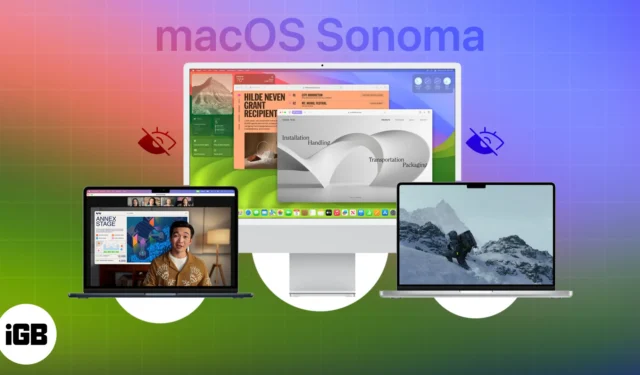
MacOS Sonoma ha sido cuidadosamente diseñado para facilitarle el trabajo de formas que quizás no haya imaginado. Ya debe conocer algunas de las características más impresionantes de la última versión de macOS, como los widgets interactivos, la superposición de Presenter y los protectores de pantalla más nuevos.
Pero hemos profundizado y descubierto muchas funciones ocultas de macOS Sonoma. Y si está interesado en conocer esas funciones, ¡esta guía es todo lo que necesita!
1. Crea perfiles de Safari personalizados
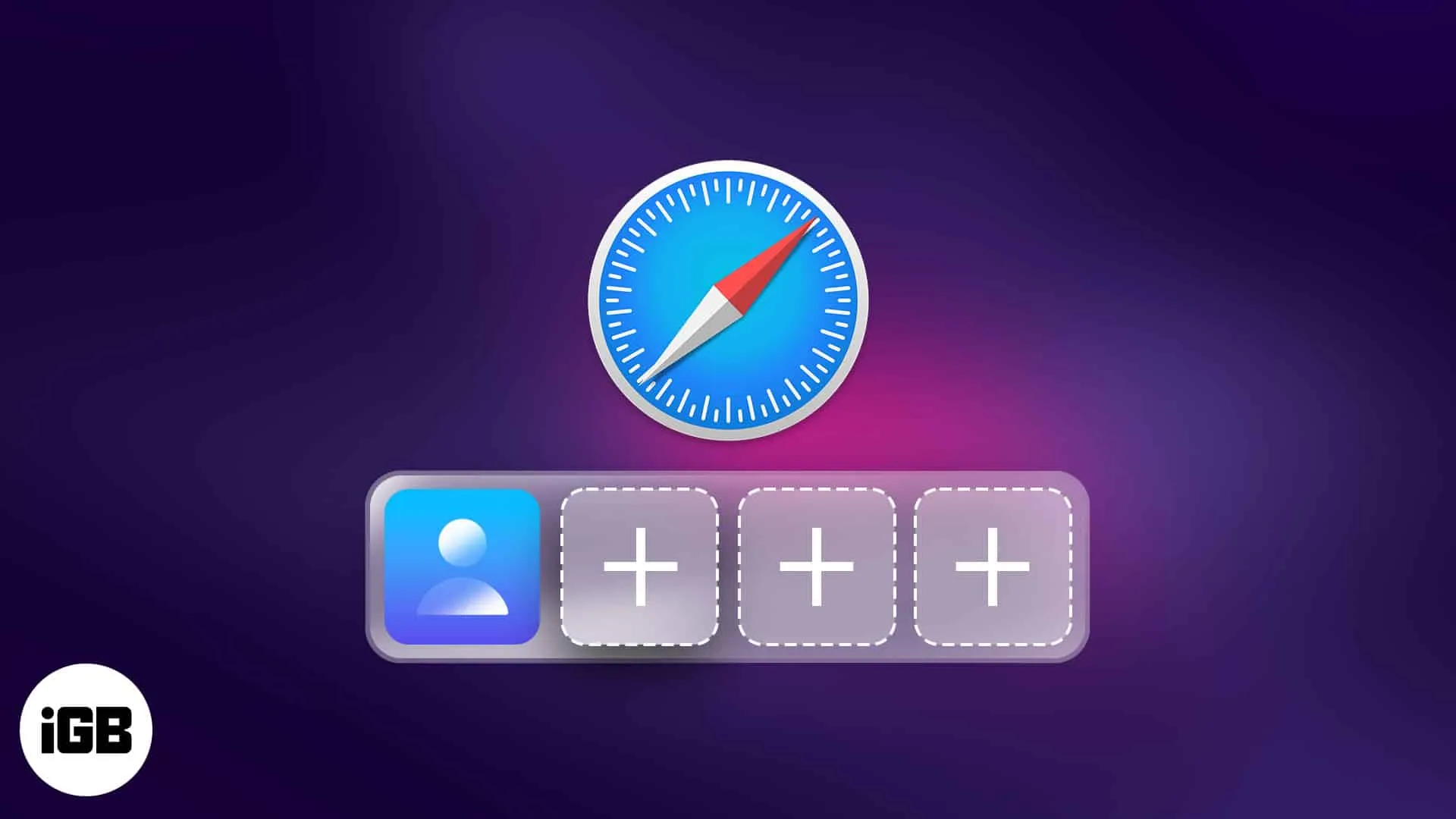
Safari ocupa un lugar especial en los corazones de los usuarios de Apple, y Apple se esfuerza mucho para asegurarse de que se mantenga actualizado con los últimos avances.
Una adición emocionante a la actualización de macOS Sonoma es la capacidad de crear múltiples perfiles dentro del navegador web Safari . Si está familiarizado con Google Chrome , es posible que ya conozca esta función. Los geeks de Apple dirían que es mejor tarde que nunca 😉
2. Bloquea automáticamente tu ventana de navegación privada
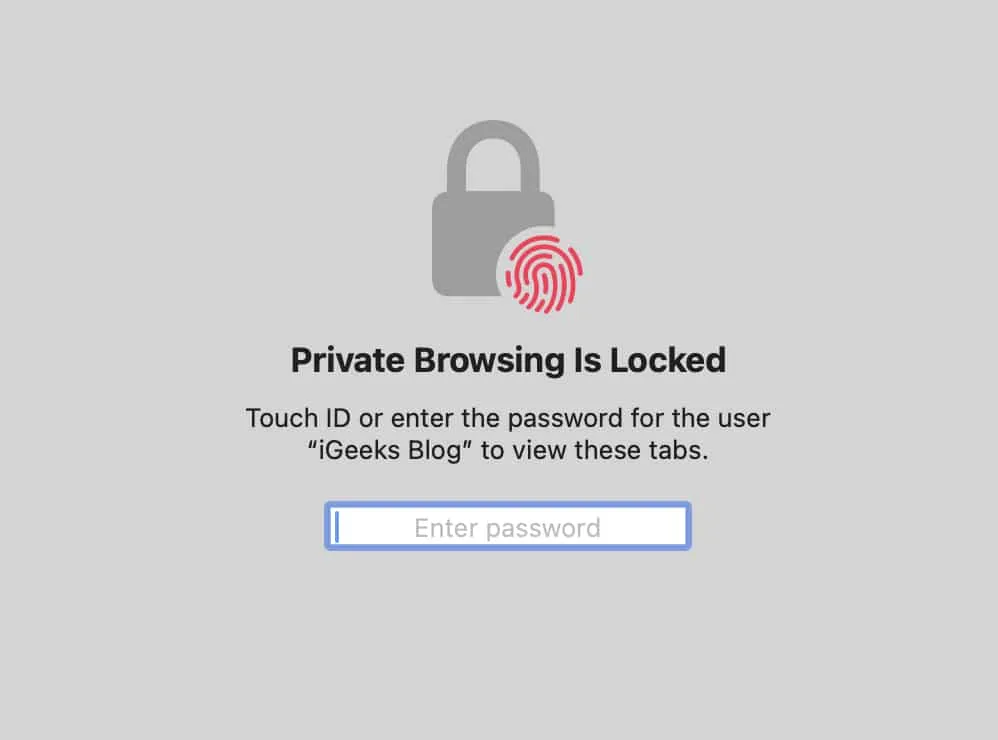
Apple prioriza tu privacidad sobre cualquier otra cosa. Por lo tanto, con la última actualización de macOS, agregaron una nueva función que bloquea automáticamente su ventana de navegación privada cuando no la está usando. Esto ayuda a mantener la privacidad de su historial de navegación y su actividad.
Tenemos un artículo útil si necesita más información sobre cómo bloquear automáticamente su ventana privada de Safari .
3. Identifique quién cerró/abrió la puerta
A partir de macOS Sonoma, la aplicación Home de su Mac ha mejorado significativamente en cuanto a inteligencia. Ahora que registra las acciones de sus dispositivos inteligentes, puede determinar rápidamente quién cerró y abrió su puerta inteligente. Estos eventos se pueden rastrear y revisar fácilmente en la sección Historial de actividades de la aplicación Inicio.
4. Usa dictado y teclado simultáneamente
Antes del lanzamiento de macOS Sonoma, solo podía usar el teclado o el modo de dictado a la vez. Ahora, puede usar el teclado Mac y el modo de dictado simultáneamente. Haga lo siguiente para activar esta característica:
- Haga clic en el logotipo de Apple en la barra de menú → diríjase a Configuración del sistema .
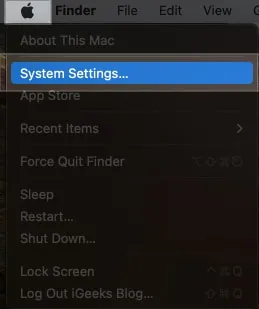
- En el panel izquierdo, desplácese hacia abajo y seleccione Teclado .
- En Dictado, activa el botón junto al icono del micrófono .
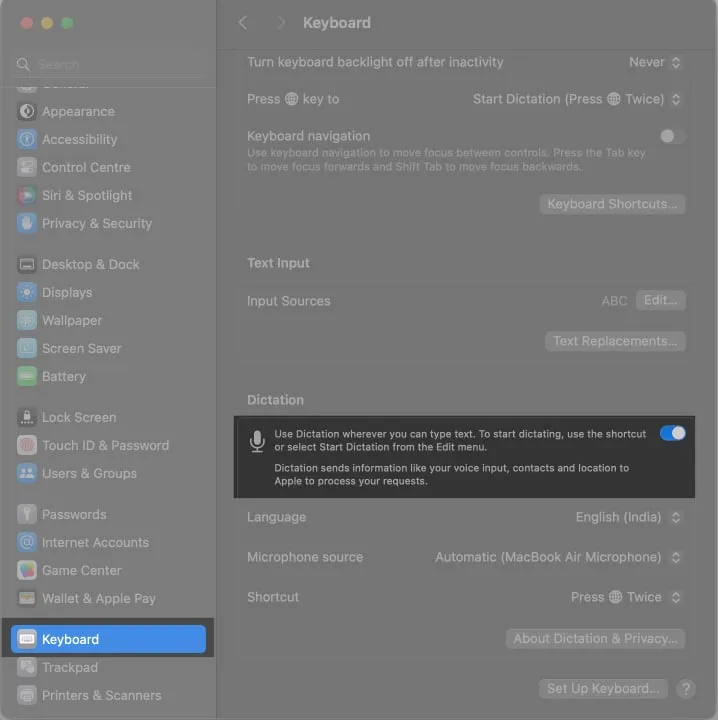
¡Felicidades! Ahora, tiene el poder de activar el modo de dictado con solo tocar un botón. Simplemente presione el botón del micrófono, que está convenientemente ubicado como la tecla F5 en su teclado (en caso de que haya personalizado el botón predeterminado, asegúrese de presionar el que configuró).
Una vez que haya activado con éxito el modo de dictado, todo lo que necesita hacer es pronunciar las palabras que desea escribir y aparecerán mágicamente en la pantalla.
5. Activa Siri con solo “ Hola Siri”
Siri es uno de los asistentes más inteligentes que existen, desarrollado por Apple. Está diseñado para facilitarle la vida en su Mac al realizar varias tareas sin tener que interactuar físicamente con su computadora.
Antes de que apareciera macOS Sonoma, tenías que activar Siri haciendo clic en el icono de Siri en la barra de menú o diciendo «Oye, Siri». Pero ahora, con la última actualización, simplemente puede decir «Siri» para iniciarlo, lo que se siente más intuitivo y fluido.
6. Listas de compras en recordatorios para ordenar artículos automáticamente
El proceso de organizar sus artículos en la aplicación Recordatorios se ha vuelto increíblemente fácil y conveniente, como nunca antes. Cuando se trata de listas de compras, la aplicación Recordatorios de Apple se encarga de categorizar automáticamente los artículos, lo que hace que su experiencia de compra sea muy sencilla.
La actualización más reciente también incluye la destacada función Column View, que hábilmente divide las secciones en columnas separadas en su pantalla. Ahora tiene una mejor representación visual de sus tareas gracias a esta maravillosa mejora, que hace que administrar y priorizar su lista de tareas pendientes sea aún más simple.
7. Cree una lista de reproducción de Apple Music juntos
Ahora que Apple lo ha hecho posible con macOS Sonoma, ¿por qué no reunir a sus amigos e invitarlos cordialmente a unirse a su lista de reproducción distintiva? Una vez que están a bordo, es un proceso colaborativo en el que cualquiera puede agregar, reorganizar o incluso quitar canciones.
Puede usar una deliciosa selección de emojis en la sección Now Playing para expresar sus sentimientos sobre las selecciones de canciones, lo que hará que las cosas sean aún más emocionantes. Entonces, ¡dejemos que la música nos una y que hacer una lista de reproducción sea una experiencia especial llena de momentos compartidos y expresiones musicales únicas!
8. People Album ahora reconoce gatos y perros
El álbum People ha dado pasos significativos en su capacidad para identificar y reconocer con precisión a sus personas más queridas. Lo que es aún más notable es que ahora abarca no solo a los humanos, sino también a los queridos miembros felinos y caninos que ocupan un lugar especial en su familia.
Con esta notable mejora, el álbum People realmente ha superado todas las expectativas y se erige como un testimonio de su compromiso de capturar la esencia de sus seres queridos, ya sean humanos o peludos.
9. Recuperar información sobre un objeto en un cuadro de video
La búsqueda visual es útil porque no todo el mundo está al tanto de todo. Puedes usar esta increíble función para buscar información dentro de una imagen o un cuadro de un video en pausa.
A pesar de que ha estado disponible por un tiempo, la actualización más reciente de macOS ha mejorado significativamente la función al hacerla más precisa y capaz de brindarle contenido más relevante en varios objetos.
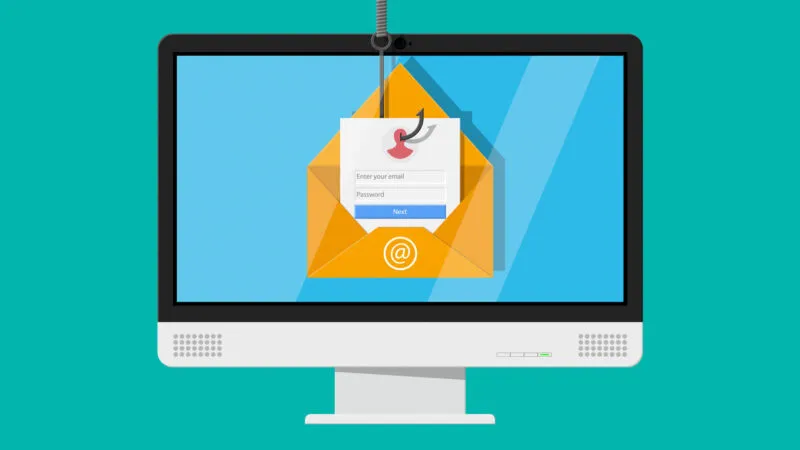
11. Ajuste el cuadro de video usando los controles de zoom y panorámica
¿Está luchando por obtener la distancia y la posición correctas para sus entrevistas en video? Dile adiós a esa molestia. Con macOS Sonoma, ahora puede cambiar fácilmente la composición de su video cuando usa una pantalla de estudio o un iPhone.
Puede desplazarse por la pantalla, acercar o alejar y elegir la configuración que mejor se adapte a sus necesidades. Incluso puede decidir colocarse en el centro del marco automáticamente. Puede mejorar significativamente sus habilidades de videoconferencia usando este simple consejo.
12. Presente varias aplicaciones durante las videollamadas
¡Tengo otro descubrimiento emocionante para compartir con todos ustedes con respecto a macOS Sonoma! Esta sorprendente nueva característica es el selector de pantalla compartida, que ofrece una forma sencilla y conveniente de compartir aplicaciones durante videollamadas o presentaciones.
Puede presentar sin esfuerzo una sola aplicación o varias aplicaciones directamente desde su ventana actual, mejorando la experiencia general de sus videollamadas y presentaciones.
13. Habilitar efectos con gestos con las manos
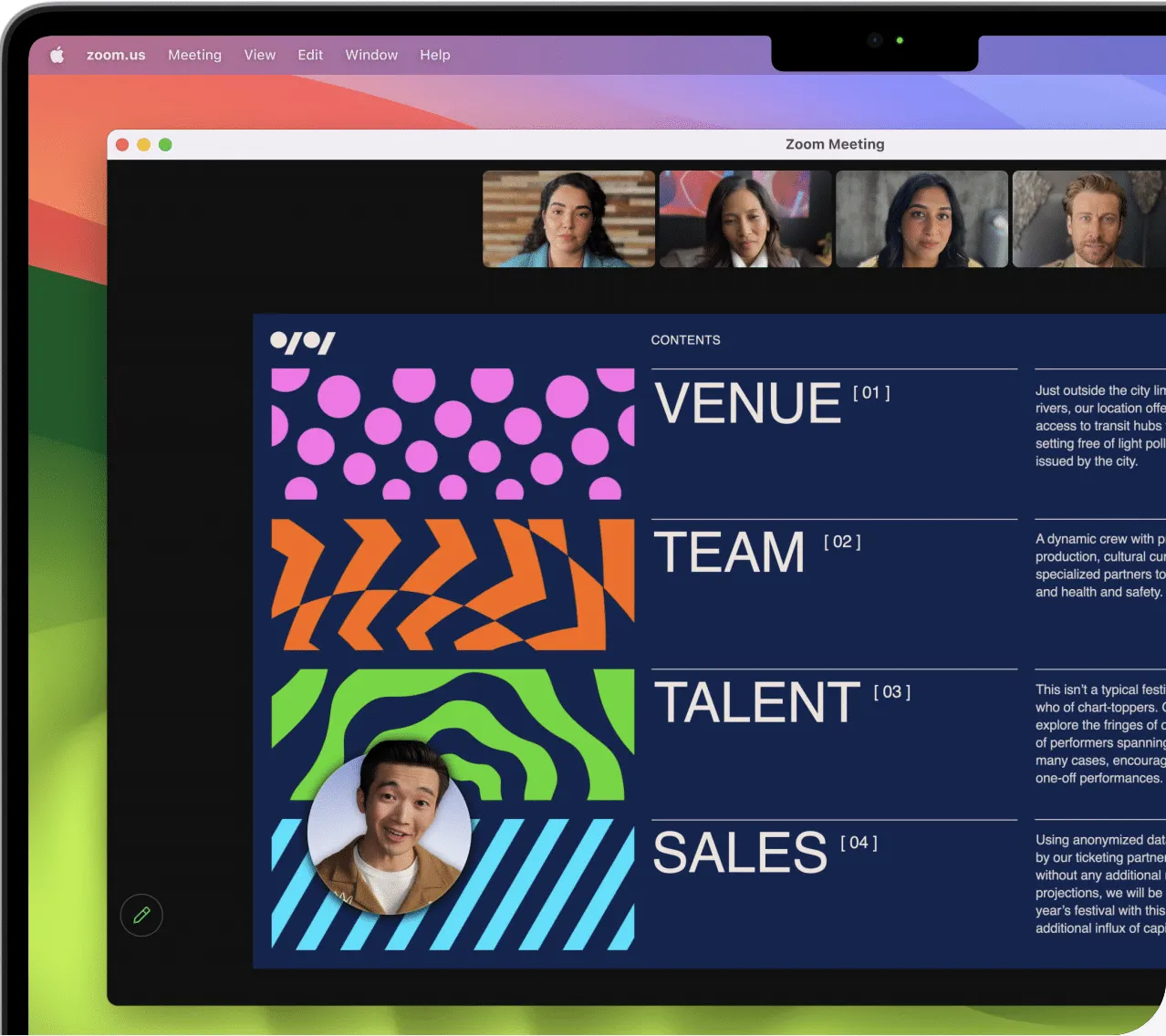
Llenar el marco de la cámara con increíbles efectos de realidad aumentada en 3D ahora le dará a su presentación un toque genial. Corazones, confeti y fuegos artificiales son solo algunos de los muchos efectos que puede seleccionar. La mejor parte es que puede compartir estos efectos rápida y fácilmente con un movimiento de una sola mano.
14. Elija entre varias superposiciones durante la videoconferencia
Cuando comparte su pantalla durante una videoconferencia, ahora puede personalizar la vista del presentador. Puede seleccionar una superposición pequeña o grande para cambiar la atención según la situación o el tema específico. Esta es una parte de la innovadora función de superposición de presentador de Apple .
La pequeña superposición es especialmente útil cuando se presenta una ventana que contiene estadísticas o imágenes, ya que permite a los espectadores ver el contenido con claridad y sin distracciones.
Por otro lado, la gran superposición es beneficiosa si está presentando una idea de inversión y desea que los reflectores se centren en usted mismo, mostrando sus habilidades de presentación. Ayuda a llamar la atención sobre usted y enfatiza su papel en la discusión.
15. Mejore la experiencia de juego con un modo de juego robusto
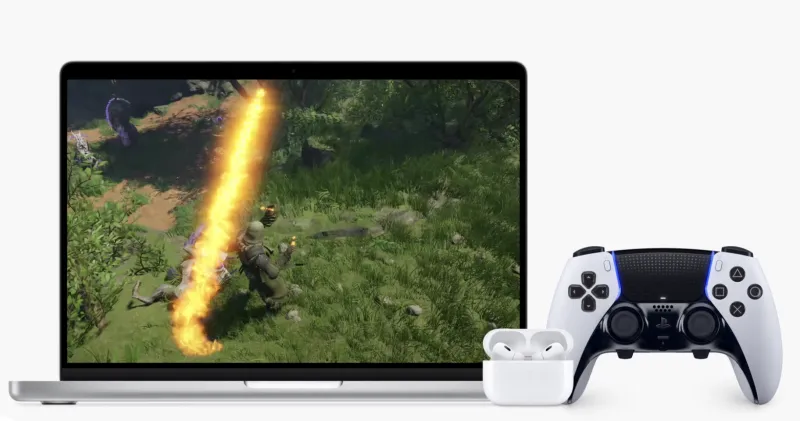
Si eres un entusiasta de los juegos, ¡Apple tiene noticias emocionantes para ti!
El muy esperado modo de juego finalmente llegó con el último macOS 14 Sonoma. Cuando te sumerges en los juegos en tu Mac, esta increíble característica se activa automáticamente, dando la máxima prioridad a tus juegos al optimizar el uso de la CPU y la GPU mientras se reducen las tareas en segundo plano.
No solo eso, sino que también mejora la capacidad de respuesta al minimizar la latencia con accesorios inalámbricos como controladores y AirPods. ¡Prepárate para elevar tu experiencia de juego a un nivel completamente nuevo!
16. Crea una voz personalizada
Apple está comprometida con su objetivo de hacer que los dispositivos Apple sean accesibles para todos. Personal Voice es solo otro paso en esa dirección. Es una herramienta notable que ayuda a las personas que tienen dificultades para hablar a generar una voz única que realmente refleja la suya.
Con esta voz personalizada, pueden comunicarse de manera efectiva durante las llamadas de FaceTime y las conversaciones en persona usando Live Speech. Además, el último avance permite que los dispositivos auditivos Made for iPhone se conecten directamente con Mac, mejorando la comodidad para las personas con problemas auditivos durante las llamadas y conversaciones.
Además, las actualizaciones notables también abarcan un método más simple para ajustar el tamaño del texto para una mayor comodidad de lectura, la capacidad de pausar automáticamente las imágenes animadas mientras navega por la web y una experiencia de aprendizaje mejorada para dominar el control por voz.
17. Desenfoca automáticamente fotos y videos sensibles

Apple siempre ha puesto su privacidad en primer lugar, y ahora van más allá para proteger su información confidencial. Han introducido una nueva función que ayuda a mantener seguros sus datos privados al mostrar una advertencia sobre contenido confidencial en su dispositivo.
Lo bueno de esta función es que no solo funciona en Apple Messages, sino que también es compatible con aplicaciones de terceros, por lo que tienes control sobre tu privacidad sin importar qué aplicación estés usando.
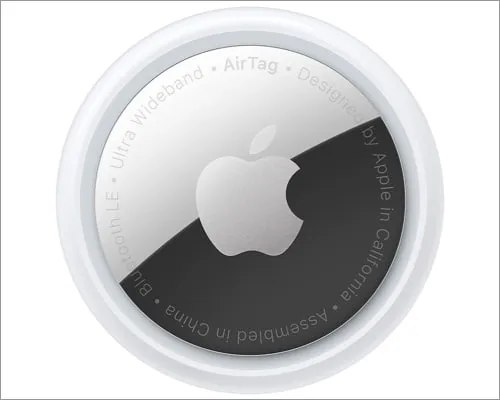
La función Find My es una herramienta muy útil en el ecosistema de Apple porque te ayuda a localizar tus dispositivos Apple. Puede rastrear fácilmente dónde se ubicó su dispositivo por última vez en caso de pérdida o robo. Además, si está familiarizado con AirTags, incluso puede usarlos para encontrar las cosas a las que los adjunta.
Emocionantemente, con la nueva actualización de macOS 14, ahora puede compartir su AirTag u otros accesorios de red Find My con hasta cinco personas más. Y aquí está la parte más genial: esas cinco personas con las que compartes también pueden hacer que el elemento compartido reproduzca un sonido para ayudar a localizarlo con precisión.
19. Subrayado automático de palabras corregidas
Si eres como yo y eres propenso a cometer errores tipográficos, la autocorrección es ideal para ti. La función de autocorrección actualizada de su Mac tiene un truco inteligente: subraya temporalmente las palabras que corrige para que pueda ver qué se ha cambiado. Además, puede volver a cambiarlo fácilmente a la palabra original con solo un toque si lo prefiere.
20. Comienza a escribir en Apple Notes y continúa en Apple Pages
El sistema operativo más reciente de la Mac permite que la aplicación Notas y la aplicación Páginas de su Mac funcionen sincronizadas. Puede compartir sin esfuerzo el progreso que ha realizado en su proyecto simplemente tocando el botón Compartir.
Esto también le permite transferir convenientemente su trabajo de una nota a Pages, donde puede dejar volar su creatividad. Personalice las fuentes para que coincidan con su estilo personal, cambie el tamaño de los gráficos a la perfección, incorpore videos cautivadores y explore una amplia gama de funciones interesantes para crear documentos extraordinarios que dejarán una impresión duradera.
21. Ver archivos PDF en la aplicación Notas
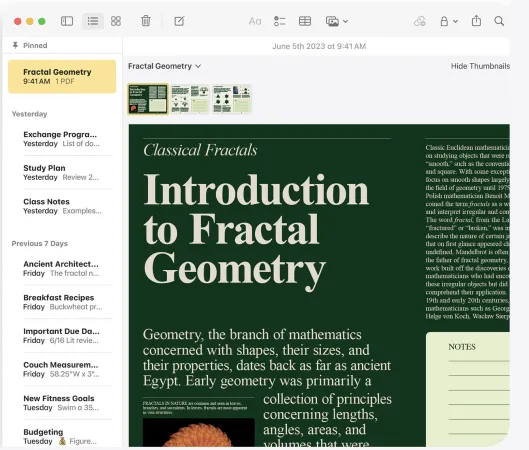
Su Mac con la última actualización de macOS ahora le permite disfrutar de la facilidad de ver un PDF en su totalidad sin interrupciones, ocupando todo el ancho de su interfaz de Notes. Simplemente haga clic entre las páginas del PDF para navegar fácilmente entre ellas.
Además, aumente la productividad almacenando varios archivos PDF en una sola nota, lo que simplifica el acceso a todos los documentos pertinentes que necesita.
22. Utilice el autocompletado para completar documentos rápidamente
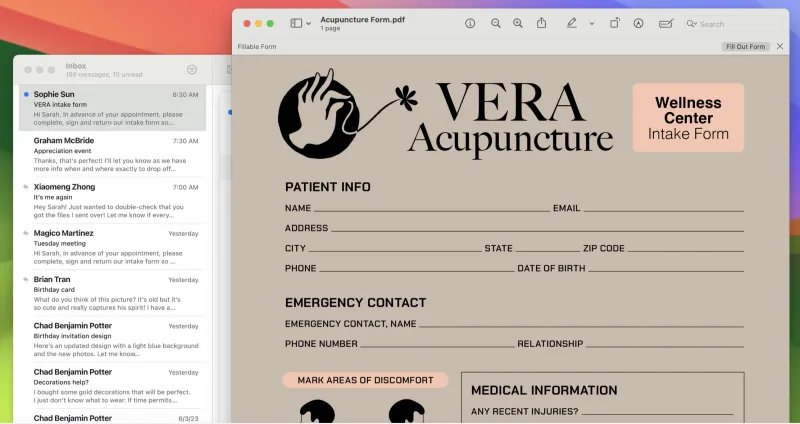
Dígale adiós a la entrada manual de datos y dé la bienvenida a la conveniencia de aprovechar sus datos almacenados de manera eficiente y protegida, haciendo que su manejo de documentos sea más eficiente que nunca.
Con la increíble función de Autorrelleno mejorado, puede utilizar con confianza la información que ha guardado en sus contactos para completar rápidamente un PDF o un documento escaneado. Esta capacidad avanzada garantiza no solo la velocidad, sino también la máxima seguridad al completar los campos necesarios, otorgándole una experiencia sin complicaciones.
23. Conveniente función de «ponerse al día y deslizar para responder»
La actualización más reciente de la aplicación Mensajes de Mac agregó una característica nueva e intrigante llamada la flecha Ponerse al día. Ahora puede saltar fácilmente al primer mensaje de una conversación que podría haberse perdido o pasado por alto, gracias a esta útil adición.
Para encontrar los mensajes que te perdiste, ya no tendrás que pasar por innumerables mensajes. Regresar al comienzo de la conversación es fácil, ya que puede tocar la flecha de ponerse al día y asegurarse de no perderse ningún mensaje importante.
¡Aunque hay más! La aplicación Mensajes ha hecho que responder mensajes sea aún más útil. Ahora, todo lo que se necesita para responder rápidamente a cualquier mensaje es deslizar hacia la derecha. Puede iniciar conversaciones en Mensajes de Apple con este sencillo gesto.
24. Accede a stickers y Memoji en un solo lugar
Todas sus pegatinas favoritas y Memoji personalizados se almacenan fácilmente en un solo lugar con macOS Sonoma. Permitiéndole acceder fácilmente a ellos y usarlos cuando lo desee sin experimentar ningún retraso.
Tus stickers estarán disponibles, esperando agregar diversión y personalidad a tus conversaciones, ya sea que estés usando tu iPhone, iPad o Mac. Al sincronizar a la perfección tus pegatinas con iCloud, macOS 14 va un paso más allá.
Ahora puede usar el ícono + en la aplicación Mensajes en su dispositivo macOS Sonoma para acceder a una forma extraordinaria de intercambiar y experimentar ubicaciones.
Ahora puede ver la ubicación de un ser querido justo en medio de una conversación siempre que decida compartirla con usted. Cada interacción con sus seres queridos mejora con esta adición creativa, que la hace más significativa y personal.
26. Combina filtros de búsqueda para búsquedas más específicas
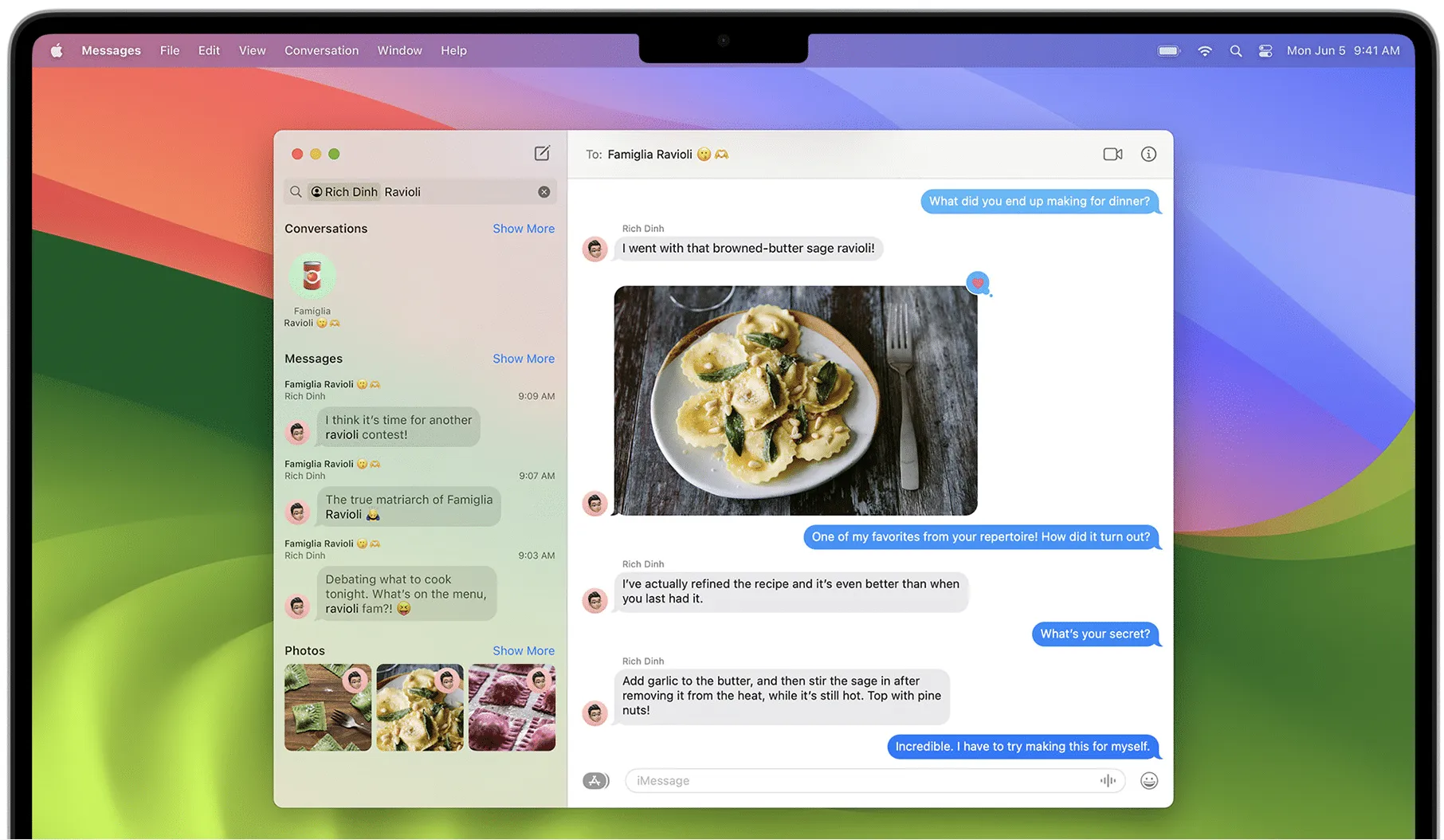
Con macOS 14, encontrar un mensaje específico nunca ha sido tan fácil porque puede refinar su búsqueda usando una variedad de filtros, lo que facilita encontrar el mensaje exacto que está buscando.
Puede encontrar fácil y rápidamente ese mensaje en particular en el vasto océano de información disponible al combinar múltiples criterios de búsqueda.
27. Inicie las aplicaciones web de Safari desde el muelle
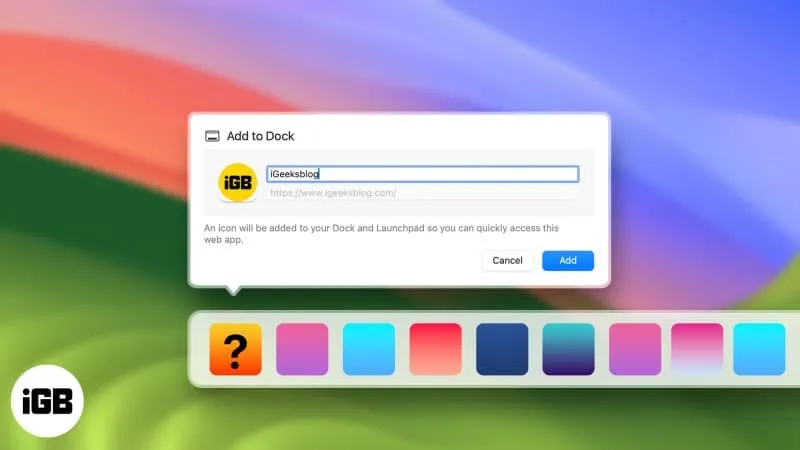
Ahora puede abrir aplicaciones web directamente desde el Dock de su Mac con macOS Sonoma. Puede ayudarlo a ser más productivo y trabajar de manera más eficiente.
Al igual que cualquier otra aplicación de Mac, ahora puede abrir una aplicación web con un solo clic.
28. Sugerencias más relevantes en Safari
Las capacidades de búsqueda de Safari han experimentado avances asombrosos, lo que ha resultado en un aumento significativo de la velocidad y la capacidad de respuesta.
El navegador web de Apple ahora ofrece una gran cantidad de sugerencias increíblemente relevantes, lo que le facilita elegir las opciones más adecuadas y continuar rápidamente con sus tareas.
Esta notable mejora ayuda a optimizar su valioso tiempo y minimiza los retrasos innecesarios, lo que garantiza una experiencia de navegación perfecta.
29. Accede a widgets de iPhone en Mac
Apple finalmente ha cumplido el deseo de muchas personas al permitir que los widgets se coloquen directamente en el escritorio de Mac. El aspecto más emocionante de esta función es que ahora puede usar Continuity en su Mac para acceder a todos sus preciados widgets de iPhone.
Esto implica que puede personalizar el escritorio de su Mac sin instalar las aplicaciones correspondientes agregando los encantadores widgets de su iPhone. Es similar a la guinda del pastel.
30. Los colores de los widgets se adaptan y se desvanecen para un mejor enfoque
Tenga la seguridad de que la incorporación de widgets en su escritorio no supondrá una distracción. Estas ingeniosas herramientas están diseñadas específicamente para integrarse a la perfección con su experiencia, lo que garantiza que no desviarán su atención de sus tareas importantes.
Siéntase libre de personalizar su escritorio con una gran cantidad de widgets, ya que están diseñados para coexistir armoniosamente con su flujo de trabajo sin interrumpir su enfoque y concentración.
preguntas frecuentes
¿Cómo descargo Sonoma en mi Mac?
Al momento de escribir, la versión oficial de macOS Sonoma aún no se ha lanzado.
¿Mi Mac puede ejecutar macOS Sonoma?
Si tiene una MacBook Air (2018 o posterior), MacBook Pro (2018 o posterior), iMac (2019 o posterior), iMac Pro (2017), Mac mini (2018 o posterior), Mac Studio (2022) o Mac Pro (2019 o posterior), puede ejecutar macOS Sonoma.
¿Conocías estas funciones ocultas?
Explorar las funciones ocultas de macOS Sonoma es como embarcarse en una emocionante búsqueda del tesoro dentro de su Mac. Desde el reino mágico de las opciones de personalización hasta los atajos ocultos y los trucos para ahorrar tiempo, este sistema operativo es una puerta de acceso a un mundo de infinitas posibilidades.
Aunque esta no es una lista completa, me aseguraré de mantenerla actualizada con las nuevas funciones ocultas que encuentre. Si ha encontrado otras funciones ocultas en macOS Sonoma, hágamelo saber en la sección de comentarios.



Deja una respuesta